是的,我知道固态硬盘(SSD)的4K对齐以及如何检测和执行对齐。这是SSD性能和寿命的一个重要方面。
以下是两种常见的检测和执行4K对齐的方法:
"1. 使用磁盘管理器(Windows)"
这是在Windows操作系统中最简单直接的方法,通常用于新安装SSD时进行分区对齐。
"检测(或更准确地说,是准备执行对齐):"
打开“计算机管理”(可以在开始菜单搜索,或右键点击“此电脑”/“我的电脑”选择“管理”)。
在左侧导航栏中,点击“磁盘管理”。
在右侧窗口中,找到你要对齐的SSD。如果它还没有分区,你需要先创建一个分区。
"关键点:" 在创建分区或调整分区大小时,使用磁盘管理器时,它通常会(但并不总是保证100%)自动进行4K对齐。你需要确保在创建或调整分区时,没有勾选“将所有文件放在单个卷上”(这个选项会阻止4K对齐)。通常,直接创建或调整为“主分区”或“扩展分区”即可。如果你看到创建分区向导中有关于对齐的选项,请确保选择了“固定大小”或确认对齐选项是开启的(现代版本的磁盘管理通常会处理好)。
"如何对齐(通过
相关内容:
相比传统的机械硬盘,固态硬盘(ssd)具有更轻、体积更小、启动速度更快、读取写入更快、延迟小等诸多优点,但是在使用的时候也需要注意ssd 是否4k对齐,这里就要了解到什么是4k对齐,为什么要对齐?
什么是4k对齐?
所谓“4K对齐”就是符合“4K扇区”定义格式化过的硬盘,并且按照“4K 扇区”的规则写入数据。
由于硬盘容量不断扩展,使得之前定义的每个扇区512字节不再是那么的合理,于是将每个扇区512字节改为每个扇区4096 个字节,也就是现在常说的“4K扇区”。
其实每扇区512个字节的定义起源于电脑发展的初期,因此在那时将硬盘容量切分成每块512个字节是平衡与文件管理和存储之间的。而现在主流硬盘容量已经攀升到1TB甚至更高,再用老标准去管理现超大容量的硬盘不但显得繁琐,而且降低效率,因此提升单个扇区的容量就势在必行了。
那么,又是为什么SSD需要4K对齐?
如果SSD 4K不对齐,写入的数据写入点正好会介于两个4K扇区的之间,也就是说即使是写入最小量的数据,也会使用到两个4K扇区,这样会造成跨区读写,读写次数放大,从而影响读写性能。另外由于固态硬盘写入次数有限,如果4K不对齐,寿命也会缩短。所以使用SSD必须要进行4K对齐。
问题的关键是,要怎么才能知道自己电脑的固态硬盘是否4k对齐呢?检测4k对齐的方法有很多,这里小编提供两种检测方法给大家:
方法一:正常电脑系统环境下
1、在电脑桌面上按组合键“Win+R”打开运行窗口,输入“msinfo32”,按回车键确认,如下图所示:
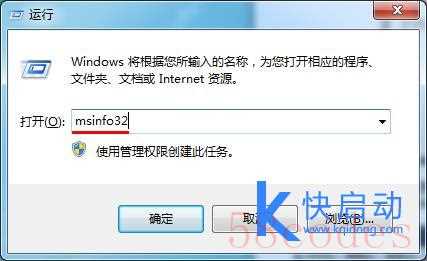
2、此时会弹出系统信息窗口,依次点击窗口中的“组件--存储--磁盘”,然后在右侧项目列表中找到“分区起始偏移”,将其后面的数值分别除以4096,如果得出的结果是整数,则表示当前硬盘已经4k对齐,反之没有,如下图所示:
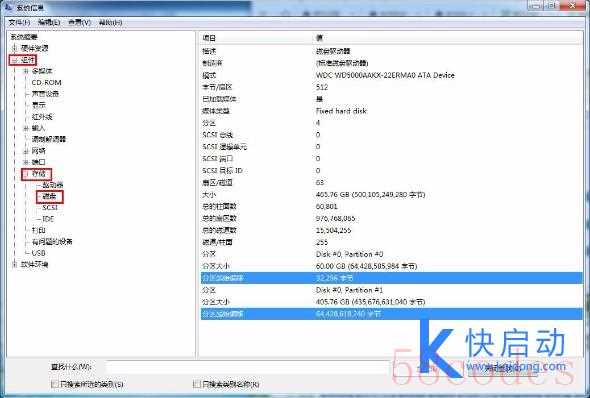
方法二:pe工具检测法
1、打开桌面上的“更多工具”,然后打开“分区工具DiskGenius”,如下图所示:

2、点击顶部的“工具”选项,在出现的选项里面有个“分区4KB扇区对齐检测”,此功能为检测硬盘是否4K对齐,如下图所示:
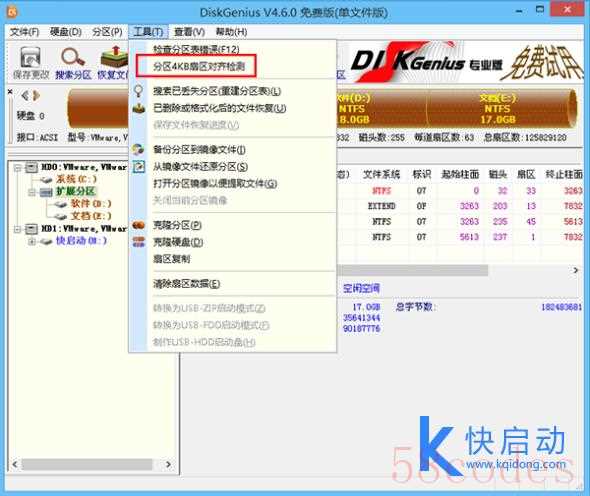
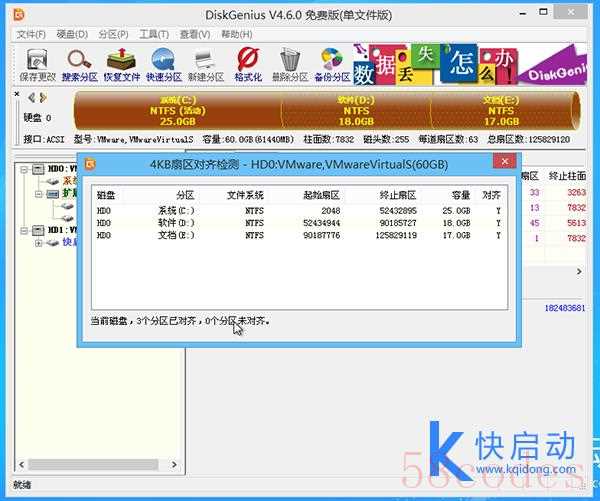
怎么对齐?
很多人在重装系统的时候为追求速度或没接触过这个往往忽略了检测固态硬盘是否4k对齐,但检测完之后要怎么对齐呢?
1、重新分区,已经存在分区情况的先删除分区,然后再点击“快速分区”,如下图所示:
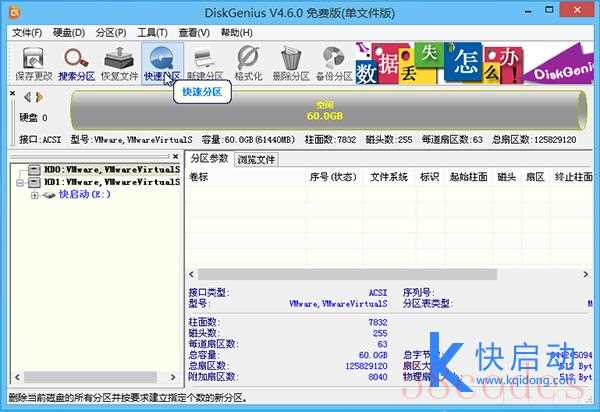
2、分区数目由自己决定,下面的“对齐分区到此扇区数的整数倍”记得打勾,如下图所示:
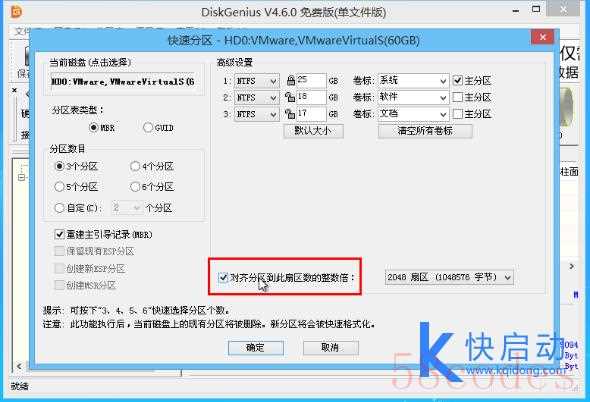
以上就是固态硬盘(ssd)4k对齐的检测和解决方法,有兴趣的朋友不妨试试!

 微信扫一扫打赏
微信扫一扫打赏
 支付宝扫一扫打赏
支付宝扫一扫打赏
